Comment récupérer laccès au disque dur, corriger lerreur dimpossibilité douvrir le disque dur

Dans cet article, nous vous expliquerons comment récupérer l'accès à votre disque dur en cas de panne. Suivez-nous !
Votre ordinateur portable est-il bruyant et surchauffe-t-il ? Avant de démonter la machine, il existe une solution plus simple : ajuster les courbes du ventilateur de l'ordinateur portable. Le réglage des courbes des ventilateurs peut faire une énorme différence dans les performances et le refroidissement de votre ordinateur portable ; Le meilleur, c’est que cette solution est super simple.
Comment ajuster les courbes de ventilation pour des performances optimales
Il n’est pas surprenant que les composants internes d’un PC hautes performances, comme votre processeur , votre processeur graphique et même votre RAM ou votre stockage, chauffent sous charge. À une certaine température, cette chaleur réduit les performances de l'appareil - un phénomène connu sous le nom de Thermal Throttling .
Il existe de nombreuses façons de réduire et de prévenir la limitation thermique et de maintenir les performances du système ; La configuration de courbes de ventilateur personnalisées pour votre CPU ou GPU est l’une des meilleures options.

La manière de modifier les courbes de ventilateur de chaque ordinateur portable varie d'un fabricant à l'autre, car les utilitaires qu'ils utilisent ont des interfaces différentes. Sur les ordinateurs portables HP Omen, vous trouverez ces paramètres dans l' onglet Contrôle des performances du Omen Gaming Hub.
Il existe des outils tiers tels que MSI Afterburner r et Fan Control pour contrôler les courbes des ventilateurs du GPU et du CPU, mais leur fonctionnement n'est pas garanti avec tous les ordinateurs portables.
Cependant, les principes de base pour la configuration des courbes de ventilateur restent les mêmes sur la plupart des ordinateurs portables. Il vous suffit de faire correspondre le régime du ventilateur avec la température de votre CPU ou GPU. Ainsi, plus le processeur ou le GPU est chaud, plus le ventilateur tourne vite et vice versa.
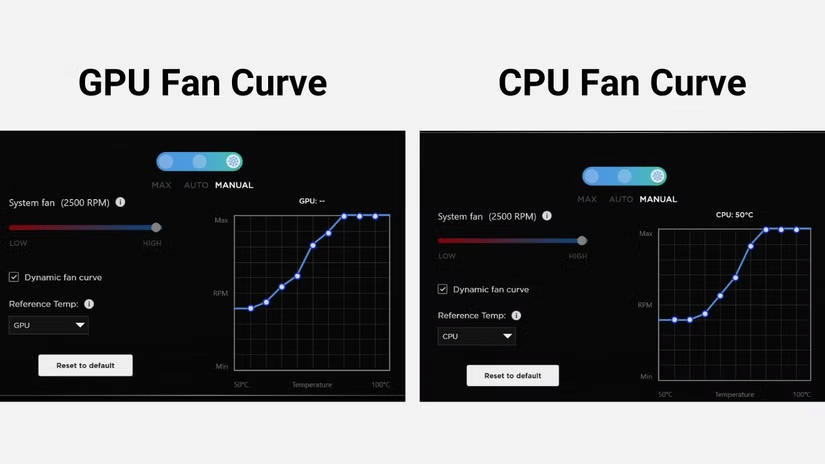
Par exemple, sur le HP Omen Transcend 14, le ventilateur du processeur démarre à 40 % de sa vitesse à 122 °F, augmentant progressivement avec la température du processeur jusqu'à atteindre sa vitesse maximale à 176 °F. Les courbes des ventilateurs du GPU sont un peu plus linéaires et donc les ventilateurs tournent plus rapidement car le GPU chauffe rapidement lors de l'exécution de jeux exigeants.
Si vous rencontrez un problème de limitation thermique, laissez le ventilateur tourner plus vite à mesure que la température augmente. Cependant, si vous pouvez contrôler la température sans pousser le ventilateur à sa vitesse maximale, vous aurez un ordinateur portable plus silencieux même lorsque vous travaillez dur.
Ajustez les courbes du ventilateur pour réduire le bruit
Si le réglage manuel du ventilateur fait que votre ordinateur portable fait du bruit de moteur à réaction lorsqu'il ne fait rien, il est probable que vous utilisiez une vitesse de ventilateur trop élevée pour une charge donnée. Si vous êtes dans une salle de classe, une bibliothèque ou n'importe où où votre ordinateur portable ne peut pas fonctionner trop fort lors de l'exécution de tâches de base, essayez de réduire la vitesse du ventilateur lorsque la température du processeur ou du GPU augmente.
Vous devez faire attention à ne pas laisser votre appareil surchauffer, mais la seule façon d'empêcher le ventilateur de fonctionner et d'endommager votre système est d'éviter d'exécuter des tâches gourmandes en ressources. Si vous souhaitez que votre ordinateur portable reste silencieux même sous une charge importante, vous devrez faire face à une chaleur excessive que le système de refroidissement ne peut pas gérer en raison de la lenteur des ventilateurs, ce qui entraîne une limitation thermique.
Pour garder votre ordinateur portable aussi silencieux que possible, qu'il soit soumis à une charge importante ou non, votre meilleure option est d'essayer de trouver la vitesse de ventilateur la plus basse que vous pouvez atteindre sans avoir à limiter le processeur, le GPU ou les deux lorsque les températures augmentent. Ne vous inquiétez pas si l’ordinateur portable est un peu chaud au toucher. Tant que vous ne subissez pas de températures extrêmes (supérieures à 194°F) et que vous ne subissez pas de baisse de performances, tout devrait bien se passer (même si, évidemment, un refroidisseur serait préférable).

Le réglage des courbes de ventilateur de votre ordinateur portable peut nécessiter quelques essais et erreurs, mais le résultat final garantit que les ventilateurs sont correctement utilisés pour offrir à votre ordinateur portable les performances les plus élevées possibles tout en le rendant plus silencieux que le profil de ventilateur par défaut du fabricant.
Les semi-conducteurs fonctionnent mieux dans une plage de température spécifique. Si vous maintenez toujours vos ventilateurs à vitesse maximale, vous risquez de les user plus rapidement. Et si vous les maintenez trop bas, votre ordinateur portable subira des baisses de performances avant d’atteindre son potentiel maximum. Le réglage correct des courbes des ventilateurs garantira que votre processeur et votre GPU fonctionnent à leurs niveaux idéaux.
Dans cet article, nous vous expliquerons comment récupérer l'accès à votre disque dur en cas de panne. Suivez-nous !
À première vue, les AirPods ressemblent à n'importe quel autre écouteur sans fil. Mais tout a changé avec la découverte de quelques fonctionnalités peu connues.
Apple a présenté iOS 26 – une mise à jour majeure avec un tout nouveau design en verre dépoli, des expériences plus intelligentes et des améliorations des applications familières.
Craving for snacks but afraid of gaining weight? Dont worry, lets explore together many types of weight loss snacks that are high in fiber, low in calories without making you try to starve yourself.
Rest and recovery are not the same thing. Do you really need rest days when you schedule a workout? Lets find out!
Les étudiants ont besoin d'un ordinateur portable spécifique pour leurs études. Il doit être non seulement suffisamment puissant pour être performant dans la filière choisie, mais aussi suffisamment compact et léger pour être transporté toute la journée.
L'ajout d'une imprimante à Windows 10 est simple, bien que le processus pour les appareils filaires soit différent de celui pour les appareils sans fil.
Comme vous le savez, la RAM est un composant matériel essentiel d'un ordinateur. Elle sert de mémoire pour le traitement des données et détermine la vitesse d'un ordinateur portable ou de bureau. Dans l'article ci-dessous, WebTech360 vous présente quelques méthodes pour détecter les erreurs de RAM à l'aide d'un logiciel sous Windows.
Refrigerators are familiar appliances in families. Refrigerators usually have 2 compartments, the cool compartment is spacious and has a light that automatically turns on every time the user opens it, while the freezer compartment is narrow and has no light.
Wi-Fi networks are affected by many factors beyond routers, bandwidth, and interference, but there are some smart ways to boost your network.
Si vous souhaitez revenir à la version stable d'iOS 16 sur votre téléphone, voici le guide de base pour désinstaller iOS 17 et rétrograder d'iOS 17 à 16.
Le yaourt est un aliment merveilleux. Est-il bon de manger du yaourt tous les jours ? Si vous mangez du yaourt tous les jours, comment votre corps va-t-il changer ? Découvrons-le ensemble !
Cet article présente les types de riz les plus nutritifs et comment maximiser les bienfaits pour la santé du riz que vous choisissez.
Établir un horaire de sommeil et une routine de coucher, changer votre réveil et ajuster votre alimentation sont quelques-unes des mesures qui peuvent vous aider à mieux dormir et à vous réveiller à l’heure le matin.
Get Bathroom Tower Defense Roblox game codes and redeem them for exciting rewards. They will help you upgrade or unlock towers with higher damage.













